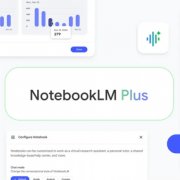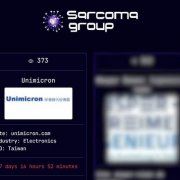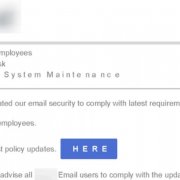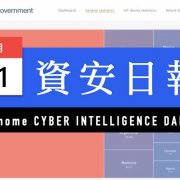| 產品資訊 | 建議售價●免費ˉ原廠●Novellˉ網址●susestudio.com 瀏覽器需求●FireFox、Safari、Chrome與Operaˉ可建立的作業系統●Open SUSE 11.1、Novell SUSE Linux Enterprise 10/11ˉ功能●選擇作業系統、安裝軟體套件、設定使用者帳號與開機畫面 檔案輸出類型●USB或硬碟開機映像檔tar.gz、ISO、VMDK與Xen映像檔 |
過去要安裝Linux,通常都是先下載ISO檔再開機,等到進入安裝畫面,才能開始選擇所需的軟體套件。現在,你可以透過SUSE Studio網站工具,自行配置SUSE Linux所包含的各種軟體套件,而且還可以直接線上測試。
使用SUSE Studio自定SUSE Linux作業系統很簡單,只要依照步驟選擇作業系統,設定開機資訊與步驟,並且上傳所需要的檔案即可。
支援多種電子郵件帳號與瀏覽器
目前還是測試版本的SUSE Studio,僅開放給部分使用者測試,如果想要申請帳號,只要在它的註冊頁面輸入電子郵件申請帳號即可,註冊時,我們可使用Novell、Gmail、Yahoo的帳號或電子郵件與OpenID。此外,每個使用者都擁有15GB的網頁空間,可用來儲存我們自行建立的SUSE Linux。
由於這是網頁版本的工具套件,因此我們可以在不同的作業系統,以及瀏覽器上登入,目前SUSE Studio支援的瀏覽器有Firefox、Safari、Chrome與Opera,但是並不支援IE。
勾選項目,即可建立作業系統套件
使用這個工具建立SUSE Linux作業系統十分簡單,登入系統之後,我們就可開始選擇要建置的作業系統。
進入選擇作業系統的網頁之後,我們便可發現該站提供的作業系統有openSUSE 11.1、SUSE Linux Enterprise 10與11等3個作業系統版本。此外,除了作業系統的區分之外,還分為僅包含作業系統基本核心的JeOS、文字介面的Server版、圖形介面的GNOME或KDE桌面版等。例如Open SUSE便有JeOS、Server、最小圖形介面的Minimal X、GNOME、KDE 3與4等6種,另外加上32位元與64位元,一共有26種選擇。
選定作業系統之後,接下來便可管理軟體、設定語言、使用者帳號密碼、開機畫面,以及上傳需要預先存入的檔案等,而且在軟體管理的步驟,除了選擇SUSE Studio提供的各種軟體之外,我們也可以上傳檔案格式為RPM的應用程式,或者直接提供網路上的應用程式路徑。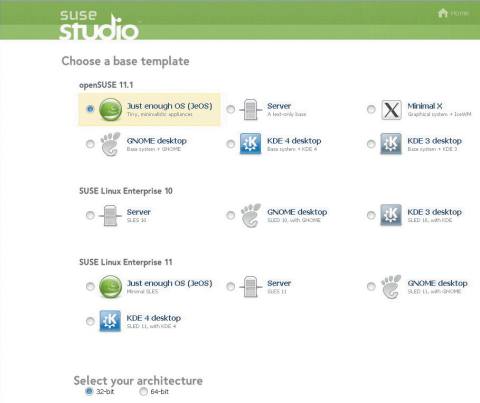
這個網頁工具提供了3種作業系統之外,我們還可依照需求選擇基本系統核心的JeOS、Server、GNOME、KDE,以及32位元與64位元等多種版本。
提供映像檔線上測試,不必下載檢測
當一切都設定完成,只要選擇「建立檔案」即可,SUSE Studio提供了4種映像檔案格式,包含使用USB與硬碟開機的tar.gz映像檔、Live CD/DVD的ISO檔、VMware與VirtualBox共用的VMDK檔案,以及Xen Virtual Machine,且建立檔案的速度非常快速,我們以檔案最小的JeOS,且不安裝任何軟體為例,檔案大小為81MB,建置時間僅需要1分半,非常快速。接下來我們只要下載上述檔案就可安裝。
最特別的是,當我們建立好映像檔之後,SUSE Studio提供了一個線上測試功能,不必下載、安裝映像檔之後才能確定功能是否齊全,或者設定是否正確。我們只要點選測試,便可以在網頁上,直接啟動與操作我們所建立的作業系統,就像網頁版本的虛擬機器,可執行或測試我們所安裝的所有應用程式,非常節省時間。
雖然SUSE Studio提供了Open SUSE 11.1、SUSE Linux Enterprise 10與11等作業系統,不過要特別注意的是,雖然每個使用者都可自行建立,但是SUSE Enterprise版的10與11,需留意軟體授權的使用範圍。文⊙林柏凱
熱門新聞
2025-02-08
2025-02-12
2025-02-11
2025-02-13
2025-02-10
2025-02-11